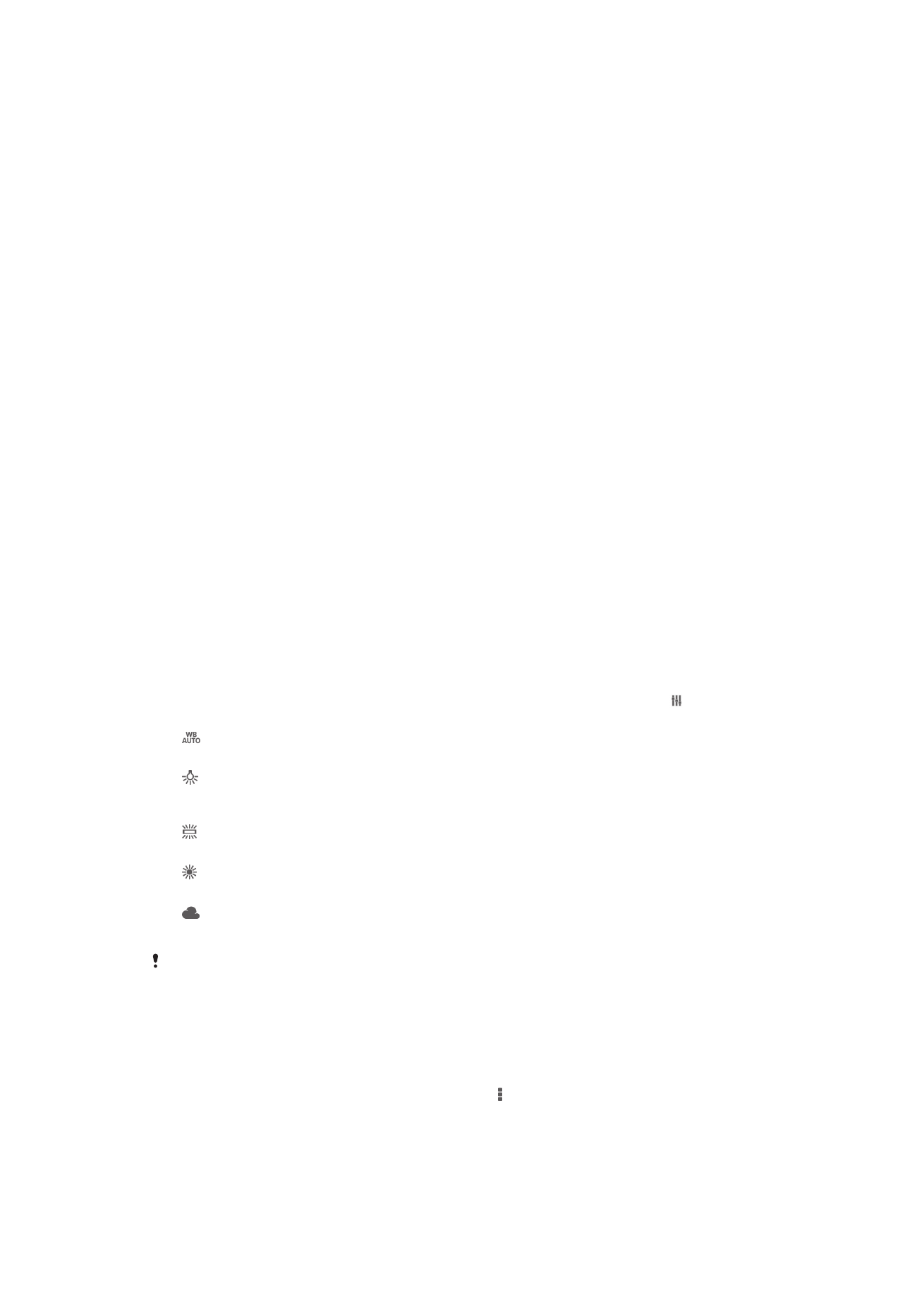
Mga setting ng still na camera
Upang i-adjust ang mga setting ng still camera
1
I-aktibo ang camera.
2
Upang ipakita ang lahat ng setting, tapikin ang .
3
Piliin ang setting na gusto mong i-adjust, pagkatapos ay mag-edit hangga't nais.
72
Ito ay isang internet na bersyon ng lathalang Internet. © Ilimbag lang para sa personal na gamit.
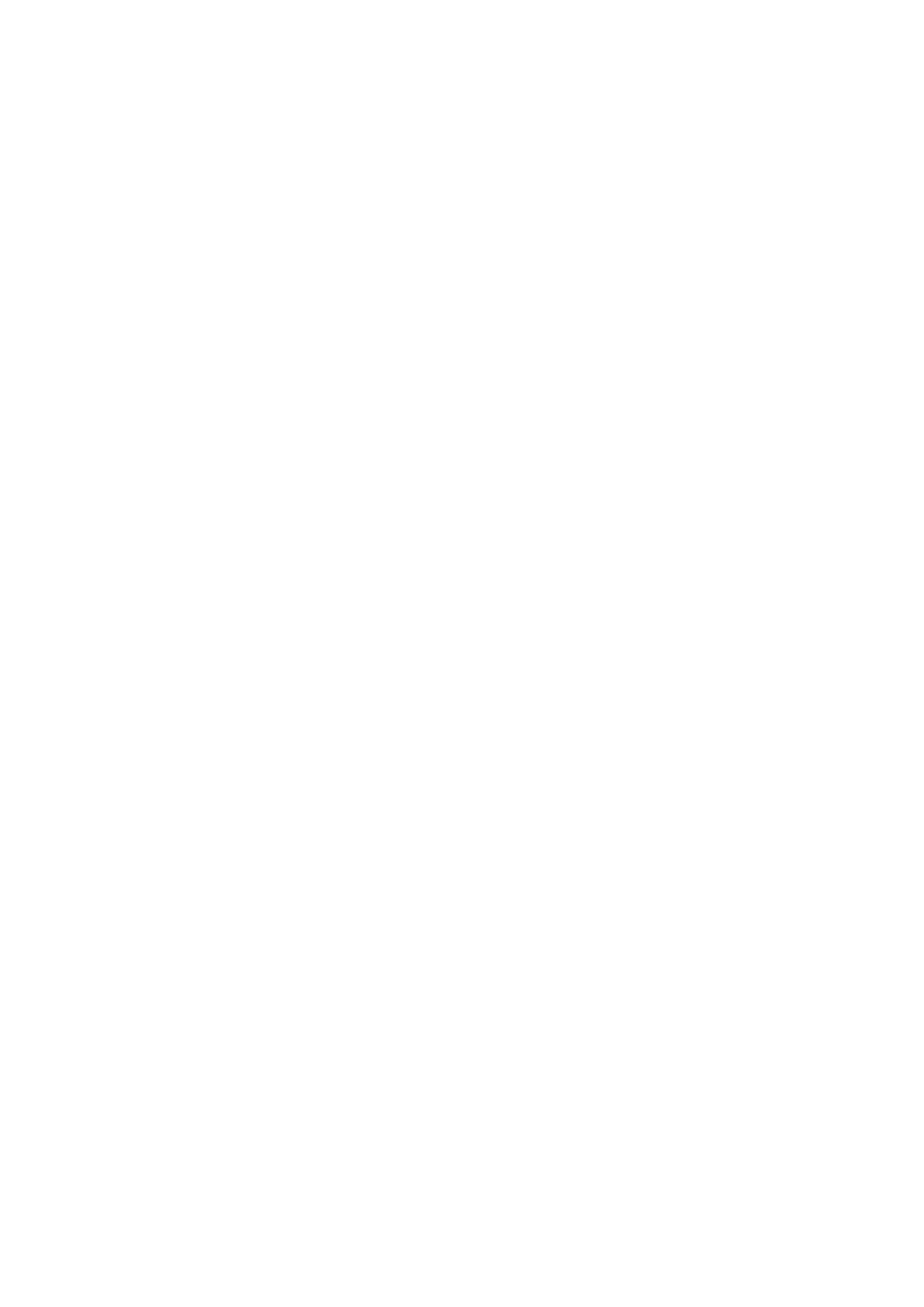
Pangkalahatang-ideya ng mga setting ng still camera
Resolution
Pumili sa pagitan ng ilang mga laki ng litrato at mga aspect ratio bago kumuha ng
larawan. Ang isang larawang may mas mataas na resolution ay nangangailangan ng
mas malaking memorya.
3264×2448(4:3)
8 megapixel na laki ng larawan na may 4:3 na aspect ratio. Naaangkop para sa mga larawang gusto
mong tingnan sa mga hindi widescreen na display o i-print sa mataas na resolution.
3104×1746(16:9)
5 megapixel na laki ng larawan na may 16:9 na aspect ratio. Naaangkop para sa mga larawang gusto
mong tingnan sa mga hindi widescreen na display o i-print sa mataas na resolution.
1632×1224(4:3)
2 megapixel na laki ng larawan na may 4:3 na aspect ratio. Naaangkop sa mga larawang gusto mong
tingnan sa mga hindi widescreen na display.
1920×1080(16:9)
2 megapixel na laki ng larawan na may 16:9 na aspect ratio. Naaangkop sa mga larawang gusto mong
tingnan sa mga widescreen na display.
Self-timer
Gamit ang self-timer, maaari kang kumuha ng larawan nang hindi hahawakan ang
device. Gamitin ang pagganang ito upang kumuha ng mga self-portrait, o
panggrupong larawan kung saan maaaring nasa larawan ang lahat. Magagamit mo rin
ang self-timer upang maiwasan ang pag-alog ng camera kapag kumukuha ng mga
larawan.
Naka-on (10 segundo)
Magtakda ng 10-segundong pagkaantala simula sa pagtapik mo sa screen ng camera hanggang sa
makuha ang larawan.
Naka-on (2 segundo)
Magtakda ng 2-segundong pagkaantala simula sa pagtapik mo sa screen ng camera hanggang sa
makuha ang larawan.
I-off
Agad na makukuha ang larawan sa sandaling tatapikin mo ang screen ng camera.
Smile Shutter™
Gamitin ang function na Smile Shutter™ bago kumuha ng larawan upang matukoy
kung sa anong uri ng ngiti gagana ang camera.
Mode ng pag-focus
Kinokontrol ng focus function kung aling parte ng larawan ang dapat na matalas.
Kapag naka-on ang tuluy-tuloy na autofocus, patuloy na ina-adjust ng camera ang
focus para manatiling sharp ang lugar na nasa loob ng dilaw na frame ng focus.
Isang autofocus
Awtomatikong nagpo-focus ang camera sa piniling paksa. Naka-on ang continous autofocus. I-touch at
tagalan ang screen ng camera hanggang sa maging asul ang dilaw na frame ng focus, na nagsasaad na
naka-set na ang focus. Kukuha ng larawan kapag iniangat mo ang iyong daliri.
Maraming autofocus
Awtomatikong naka-set ang focus sa maraming bahagi ng imahe. I-touch at tagalan ang screen ng
camera hanggang sa maging asul ang dilaw na frame ng focus, na nagsasaad na naka-set na ang focus.
Kukuha ng larawan kapag iniangat mo ang iyong daliri. Naka-off ang patuloy na autofocus.
Deteksyon ng mukha
Awtomatikong nakikita ng camera ang hanggang sa limang mukha ng tao, na ipinapahiwatig ng mga
frame sa screen. Awtomatikong nagpo-focus ang kamera sa pinakamalapit na mukha. Maaari ka ring
pumili kung sa aling mukha magpo-focus sa pagtapik nito sa screen. Kapag tinapik mo ang screen ng
camera, ipapakita ng asul na frame kung aling mukha ang napili at naka-focus. Hindi magagamit ang face
detection para sa lahat ng mga uri ng eksena. Naka-on ang continous autofocus.
Touch focus
73
Ito ay isang internet na bersyon ng lathalang Internet. © Ilimbag lang para sa personal na gamit.
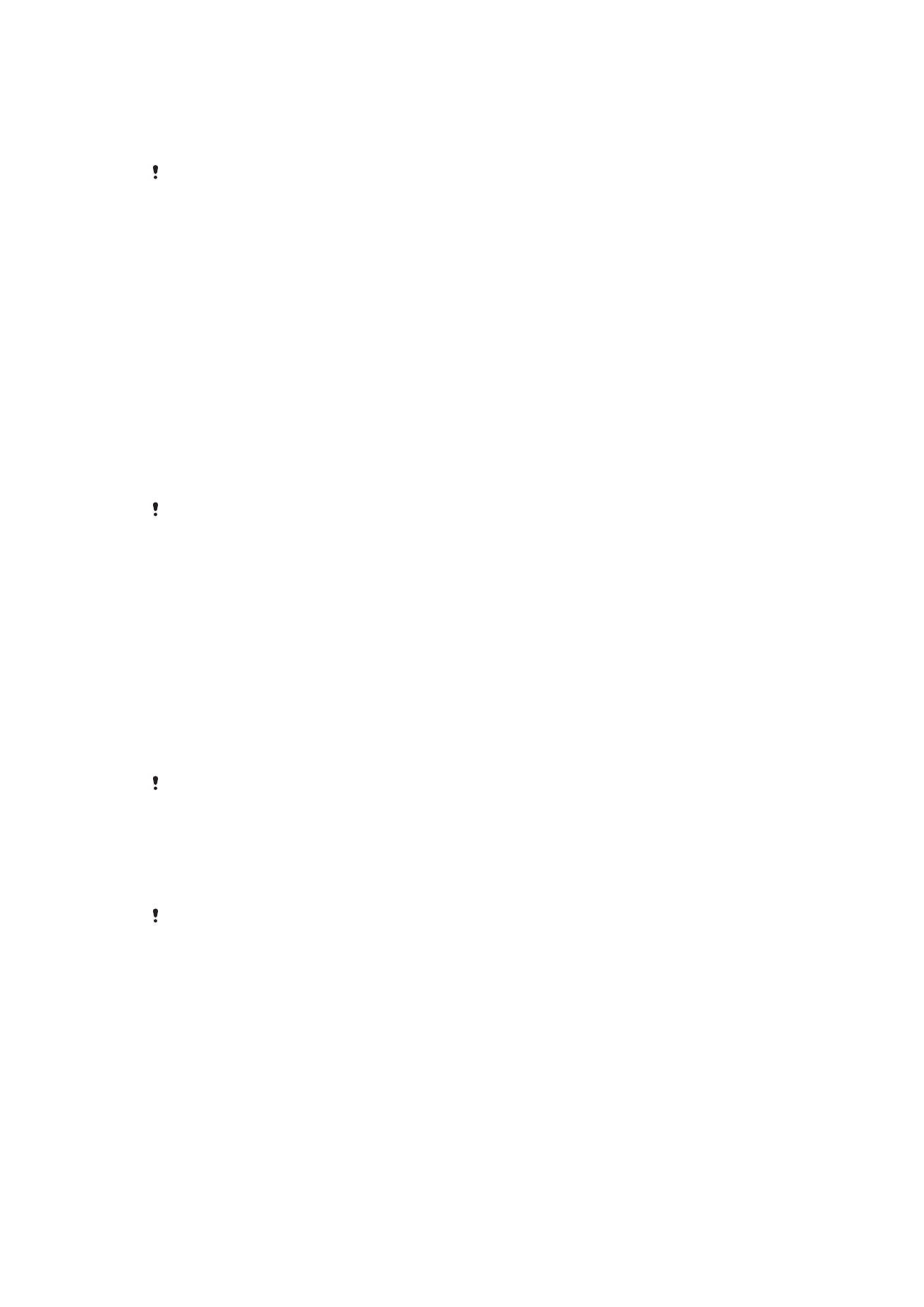
Hawakan ang isang tukoy na bahagi ng screen ng camera upang i-set ang bahaging ifo-focus. Naka-off
ang patuloy na autofocus. I-touch at tagalan ang screen ng camera hanggang sa maging asul ang dilaw
na frame ng focus, na nagsasaad na naka-set na ang focus. Kukuha ng larawan kapag iniangat mo ang
iyong daliri.
Available lang ang setting na ito sa Manu-mano na mode ng pagkuha.
ISO
Mababawasan mo ang paglabo ng imahe na sanhi ng mga madilim na kundisyon o
gumagalaw na paksa sa pamamagitan ng pagdaragdag sa sensitivity ng ISO.
Auto
Awtomatikong na-set ang sensitivity ng ISO.
100
Na-set ang sensitivity ng ISO sa 100.
200
Na-set ang sensitivity ng ISO sa 200.
400
Na-set ang sensitivity ng ISO sa 400.
800
Na-set ang sensitivity ng ISO sa 800.
Available lang ang setting na ito sa Manu-mano na mode ng pagkuha.
Metering
Awtomatikong tinutukoy ng pagganang ito ang mahusay na nabalanseng exposure sa
pamamagitan ng pagsukat sa dami ng liwanag na tumatama sa imaheng gusto mong
kunan.
Gitna
Ina-adjust ang exposure sa gitna ng imahe.
Katamtaman
Kinakalkula ang exposure batay sa dami ng ilaw na tumatama sa buong imahe.
Spot
Ina-adjust ang exposure sa napakaliit na bahagi ng imahe na gusto mong kunan.
Available lang ang setting na ito sa Manu-mano na mode sa pagkuha.
Image stabilizer
Kapag kumukuha ng larawan, maaaring mahirap hawakan ang device nang
nakapirmi. Tumutulong sa iyo ang stabilizer sa pamamagitan ng pag-compensate
para sa mga kaunting paggalaw ng kamay.
Available lang ang setting na ito sa Manu-mano na mode sa pagkuha.
Preview
Maaari mong piliing i-preview ang mga larawan o video pagkatapos mong kunan ang
mga iyon.
Walang limitasyon
Lalabas ang preview ng larawan o video pagkatapos mo itong makunan.
5 segundo
Lalabas ang preview ng larawan o video ng 5 segundo pagkatapos mo itong makunan.
3 segundo
Lalabas ang preview ng larawan o video ng 3 segundo pagkatapos mo itong makunan.
I-edit
Magbubukas ang larawan o video para sa pag-edit pagkatapos mo itong makunan.
74
Ito ay isang internet na bersyon ng lathalang Internet. © Ilimbag lang para sa personal na gamit.
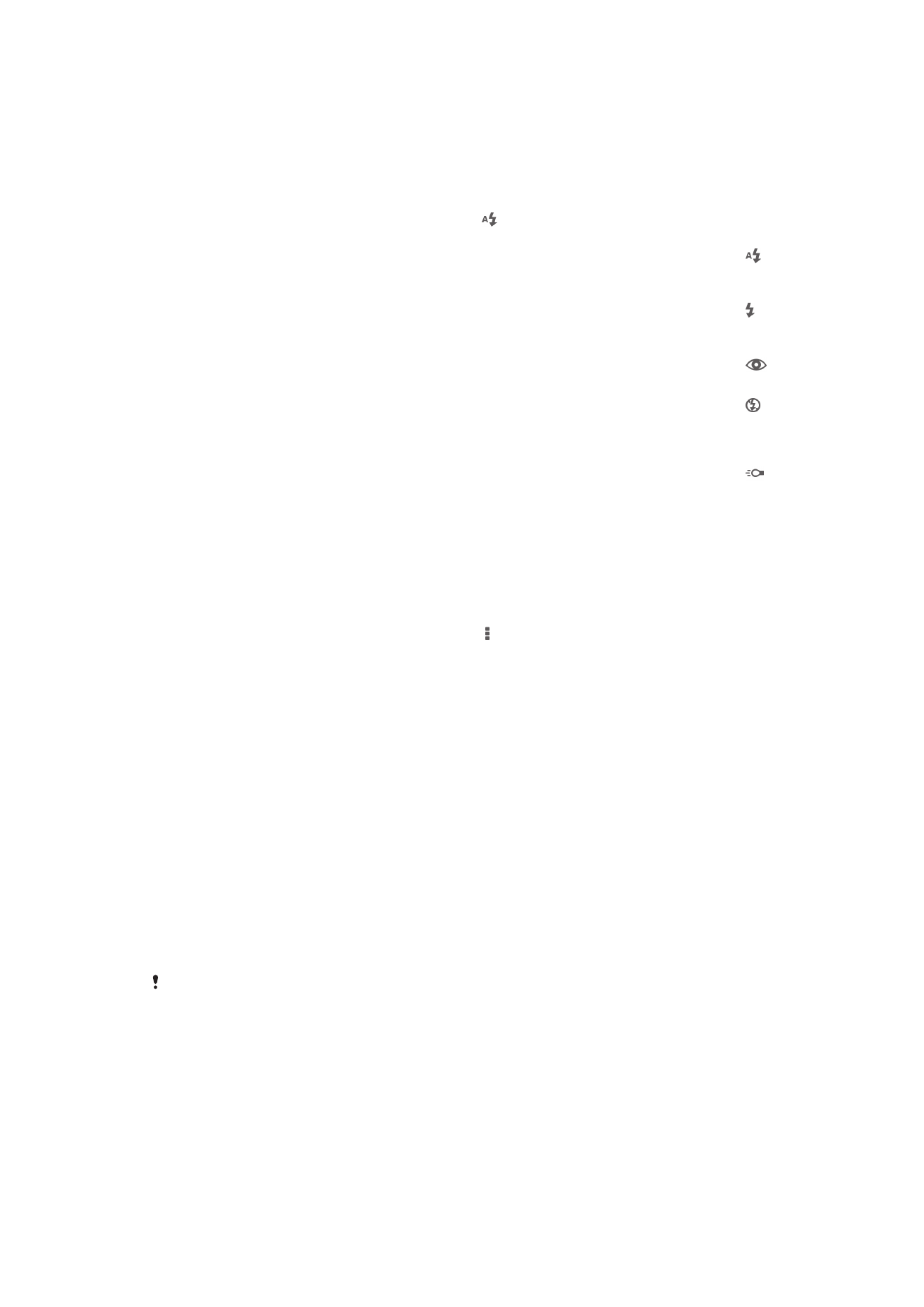
I-off
Mase-save ang larawan o video pagkatapos mo itong makunan, at walang lalabas na preview.
Flash
Gamitin ang flash upang kumuha ng mga larawan kapag hindi maganda ang mga
kundisyon ng ilaw o kapag mayroong backlight. Available ang mga sumusunod na
opsyon kapag tinapiko mo ang icon ng flash sa screen ng camera:
Auto
Awtomatikong tinutukoy ng camera kung ang mga kalagayan ng liwanag ay nangangailangang
gumamit ng flash.
Fill flash
Gamitin ang setting na ito kapag mas maliwanag ang background kaysa sa subject. Tinatanggal nito
ang mga hindi kanais-nais na madilim na anino.
Pambawas ng red-eye
Binabawasan ang mapulang kulay ng mata kapag kumukuha ng larawan.
I-off
Nakasara ang flash. Minsan ang kalidad ng larawan ay maaaring mas maganda na walang flash,
kahit na madilim. Ang pagkuha ng larawan na hindi gumagamit ng flash ay nangangailangan ng
hindi gumagalaw na kamay. Gamitin ang self-timer upang iwasan ang malalabong larawan.
Torch
I-o-on ang torch o ilaw ng camera kapag kumuha ka ng mga larawan.